Produits
Visualisez, ajoutez et modifiez les produits d'une commande dans cette section.
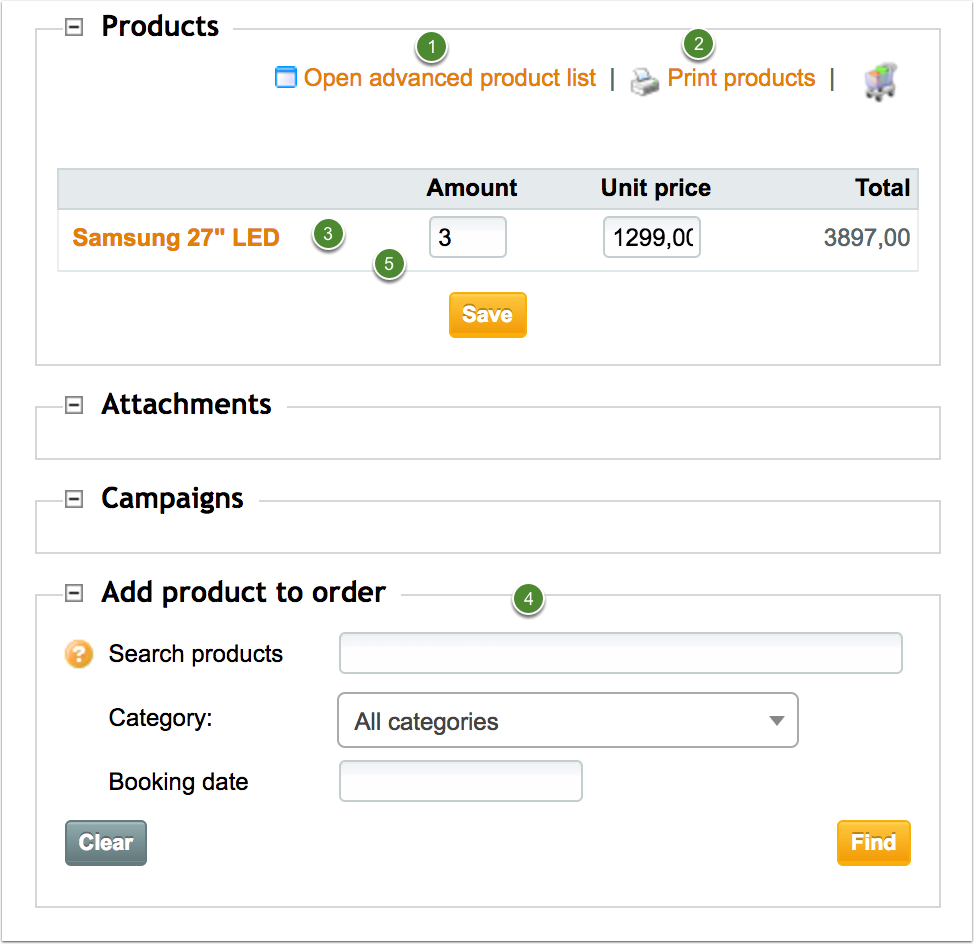
| 1 |
Cliquez sur Ouvrir la liste avancée des produits pour modifier les produits, leur montant et les pourcentages de taxe dans une fenêtre plus complète. Des instructions supplémentaires peuvent être consultées sous les instructions concernant cette vue. |
| 2 |
Imprimez la liste des produits (y compris les détails des produits) en haut à droite. |
| 3 |
Cliquez sur le numéro de produit sur la ligne de produit pour afficher le produit dans la gestion des produits du système (à partir de la navigation du système Produits -> Catégories -> Sélectionner la catégorie -> Sélectionner le produit), modifiez le nombre de produits commandés dans la colonne Nombre et spécifiez le prix par article dans la colonne Prix/article. Appuyez sur Enregistrer. Les modifications effectuées à partir de cette fenêtre n'affectent que les prix de cette commande. |
| 4 | Recherchez des produits en tapant le nom du produit, ou une partie de celui-ci, dans le champ de recherche et cliquez sur Rechercher. Les résultats seront répertoriés sous le champ et peuvent être ajoutés dans une commande en cliquant sur l'icône [ |
| 5 |
Si les produits présentent des variations, celles-ci seront indiquées sur la liste sous le produit. Changez le nom de la variation d'un produit ou indiquez un prix si nécessaire. La modification des détails d'une variation dans cette vue n'affectera pas les informations sur la variation dans le système. |
Liste avancée de produits
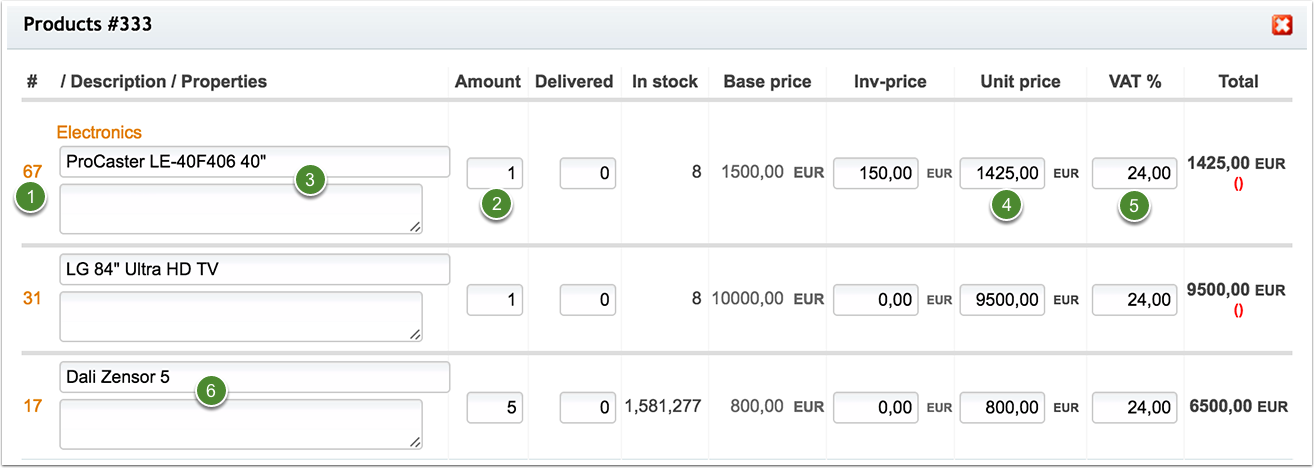
| 1 |
Visualisez le produit dans la vue de gestion des produits du système en cliquant sur son numéro d'identification. |
| 2 |
Modifiez le montant de chaque produit dans la colonne Montant. |
| 3 |
Il est possible de changer le nom du produit pour une commande. Les informations relatives au produit dans le système restent inchangées. |
| 4 |
Modifiez le prix du produit dans la colonne Prix unitaire. Le changement ne sera effectif que pour cette commande. |
| 5 |
Si nécessaire, modifiez la taxe sur la valeur ajoutée (TVA) qui a été fixée par défaut. La modification ne sera effective que pour cette commande. |
| 6 |
Modifiez également la variation à partir de cette fenêtre. Les détails sont modifiés de la même manière que dans la vue décrite ci-dessus. |
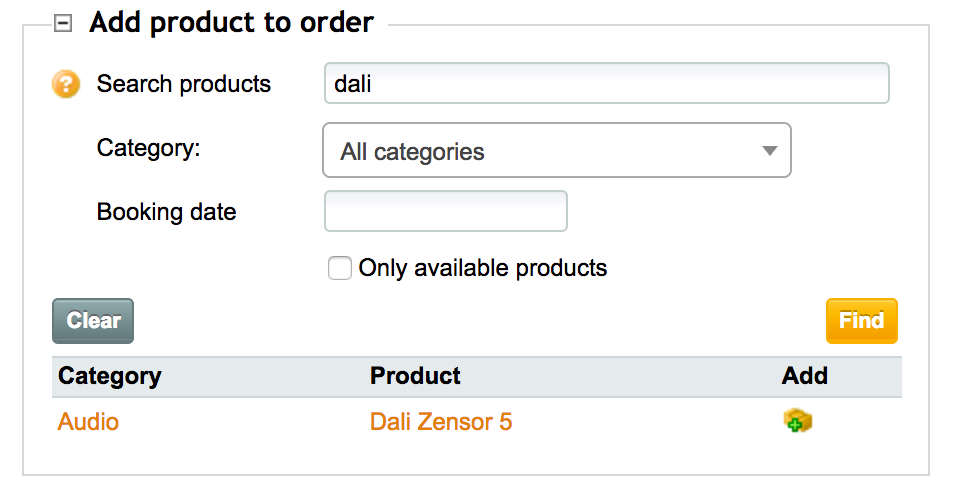
Ajouter un produit à une commande
Les produits sont ajoutés à une commande par l'intermédiaire de l'icône [![]() ]. En cliquant dessus, une fenêtre similaire à l'image ci-dessus s'ouvre. Entrez la quantité de produits que vous souhaitez ajouter sous la colonne Articles et cliquez sur Ajouter. Si la colonne Articles est laissée vide, le nombre de produits ajoutés sera automatiquement de 1.
]. En cliquant dessus, une fenêtre similaire à l'image ci-dessus s'ouvre. Entrez la quantité de produits que vous souhaitez ajouter sous la colonne Articles et cliquez sur Ajouter. Si la colonne Articles est laissée vide, le nombre de produits ajoutés sera automatiquement de 1.






